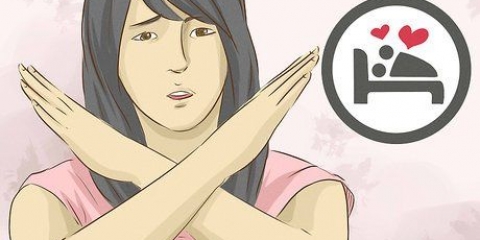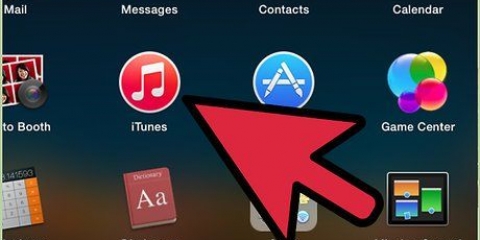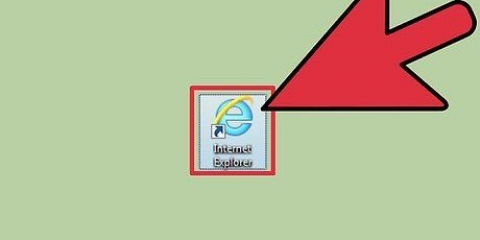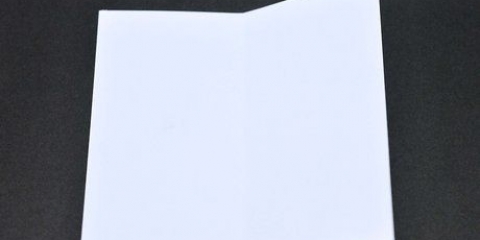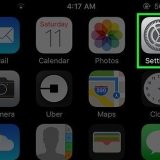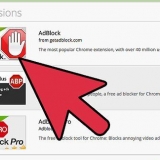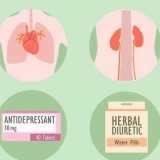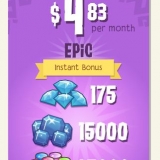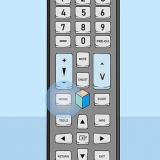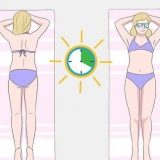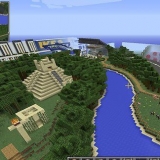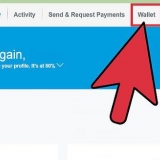Internet Explorer is `n standaardprogram in alle weergawes van Windows en kan nie verwyder word nie, dus moet jy dit altyd op hierdie manier vind. 


Maak die konfigurasieskerm oop via die Start-kieslys. In Windows 8.1 en 10, klik regs op die Start-knoppie en kies die `Configuratieskerm`. Klik op `Netwerk en internet` en daarna `Internetopties`. Klik op die oortjie `Geavanceerd` en daarna op `Opnieuw stel`. Vink die vakje `Persoonlike instellings verwyder` aan en klik op `Opnieuw instel`. Begin jou rekenaar en probeer daarna om Internet Explorer te begin. 











Jy kan `Internetopties` ook kies vanuit die konfigurasieskerm, om dit oop te maak sonder Internet Explorer om te begin. 


Internet explorer maak oop
Inhoud
Internet Explorer is standaard geïnstalleer in Windows, en jy kan die program oopmaak via die Start-kieslys. Deur `n icoontje toe te voeg aan jou taakbalk kan jy hom nog vinniger oopmaak. As `n ander blaaier oopgemaak word wanneer jy op skakels klik, dan kan jy Internet Explorer weer as standaardblaaier instel.
Stappen
Deel1 van 4: Internet Explorer maak oop

1. Klik op die tik op die Start-knop in die linkerbenedenhoek van die buroblad. Dit kan net `Start` wees, maar die Windows-logo.
- Jy kan ook op die toets ⊞ Win drukken, ongeag die skerm waar jy gebuig het, om die beginkieslys van die skerm oop te maak.
- Gebruik Windows 8 en sien geen Start-knoppie, plaas jou muiscursor dan na die linkerbenedenhoek op die skerm en klik op die `Start`-kieslys wat verskyn.

2. Tik `internet explorer` in die Start-menu van -skerm. Dit word dan na Internet Explorer gesoek, en jy sal eers die resultate soek wat jy moet sien.

3. Klik op `Internet Explorer` in die soekresultate om dit oop te maak. Die blaaier word begin.

4. Maak `n snelkoppeling om Explorer in die vervolg vinniger te vind. Klik regs op die ikoon van `Internet Explorer` wat in jou taakbalk verskyn en kies `Aan die taakbalk grootmaak`. Internet Explorer bly nou in die taakbalk staan van Windows, selfs wanneer dit gesluit is, sodat jy die program vinnig kan oopmaak.

5. Soek `n oplossing vir dit nie oopmaak vir Internet Explorer nie. As Internet Explorer nie oop is nie, of meteen weer sluit na die oopmaak, probeer en die volgende:
Deel2 van 4: Van Internet Explorer maak standaardbrowser (Windows 10)

1. Klik of tik op die Start-knop en kies `Instellings`. Dit sien uit as `n tandwiel aan die linkerkant van die Start-menu.

2. Kies `Sisteem` en daarna `Standaard toepassings`. Kry dan `n oorsig van die toepassings wat gebruik word vir die oopmaak van sekere lêers en dienste.

3. Klik op die opsie `Webblaaier`. Windows 10 het standaard sowel Microsoft Edge as Internet Explorer geïnstalleer. Jy kan ook ander blaaiers geïnstalleer het, soos Chrome van Firefox.

4. Kies `Internet Explorer` uit die oorsig. Hiermee stel jy Internet Explorer in as die standaardblaaier vir alle webskakels en HTML-bestande.

5. Gebruik die konfigurasieskerm as u instellings nie gestoor word nie. As Internet Explorer nie as standaardblaaier ingestel is nie, moet jy hierdie wysigings goed in die konfigurasieskerm invoer. Volg die stappe in die volgende deel, want die is ook van toepassing op Windows 10. Jy kan die konfigurasieskerm oopmaak deur regs te klik op die Start-knoppie en die hulpprogram om vanuit die spyskaart te kies.
Deel3 van 4: Van Internet Explorer maak standaardbrowser (Windows 8.1 en eerder)

1. Maak die konfigurasieskerm oop. In Windows 7 en eerder vind jy hierdie aan die regterkant in die Start-menu. In Windows 8.1 klik jy met regs op die Start-knoppie en kies jou `Konfigurasieskerm.` In Windows 8 druk jy op ⊞ Wen+X en kies jou `Configuratiescherm` uit die spyskaart.

2. Klik op `Programma`s` en daarna `Standaardprogramma`s.

3. Klik op `Jou standaardprogram se instel`. Daar verskyn `n nuwe venster met `n lys van alle bestandtipes en programme op die rekenaar. Dit kan selfs duren vir hierdie almal gelaai.

4. Kies `Internet Explorer` uit die lys met programme. Jy moet moontlik selfs scroll om dit te vind.

5. Klik op die knoppie `Dit programma as standaard instelling`. Hiermee stel jy vir direkte Internet Explorer in as die standaardprogram vir skakels en HTML-bestande. Jy kan nou die konfigurasieskerm sluit.
Deel4 van 4: Die beginbladsy van Internet Explorer verander

1. Klik op die tandwiel in Internet Explorer. Jy vind dit in die regterbovenhoek. In ouer weergawes klik op die menu `Ekstra` in die hoofmenu. Zie je geen van beide, druk dan op Alt om die menubalk sigbaar te maak.

2. Kies `Internetopties`. As dit grijs is, wag dan selfs en probeer dit nog `n keer.

3. Voer adres in die veld `Startpagina` in. Elke webadres wat in `n aparte oortjie ingevoer word, word oopgemaak wanneer Internet Explorer begin. Versorg dat elk adres op `n aparte reël staat. Jy kan die adres direk vanaf die adresbalk van jou blaaier ontvang kopiëren en plakkers.

4. Kies `Begin met beginbladsy` vanuit die deel `Opstarten`. Hiermee weet jy seker dat Internet Explorer altyd beginbladsye sal laai wanneer jy die blaaier begin.

5. Klik op `Toepassen` of `OK` om jou wysigings te slaan. Die nuwe instellings van jou beginbladsy sal die volgende keer wat jy Internet Explorer begin, of wanneer jy op die tuisknoppie druk, van krag is.
Artikels oor die onderwerp "Internet explorer maak oop"
Оцените, пожалуйста статью
Soortgelyk
Gewilde